Hvordan bli med LAN i Minecraft (forklart) (09.20.25)
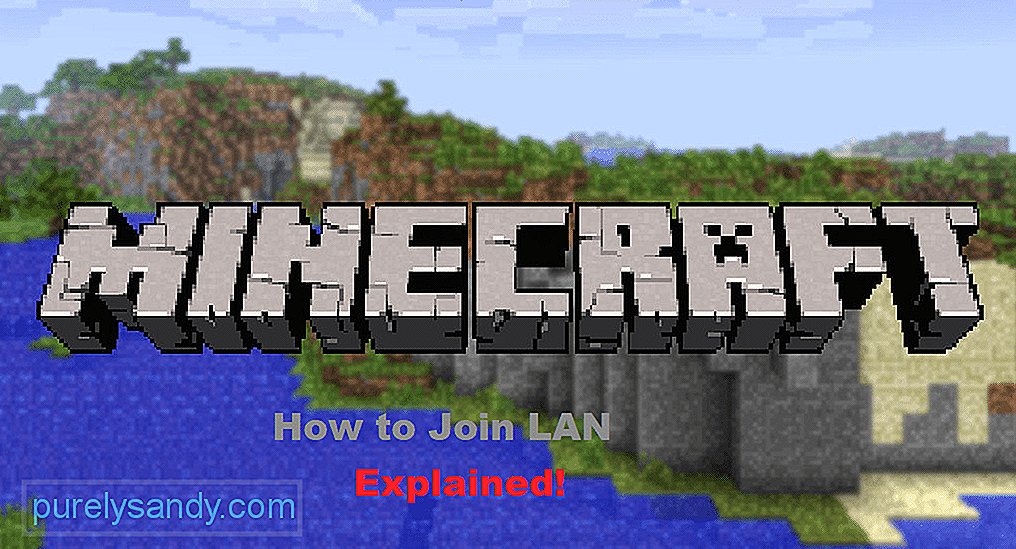 Slik blir du med i LAN Minecraft
Slik blir du med i LAN Minecraft Ved å sette opp en LAN-server kan du spille med nærmeste venn ved hjelp av et lokalt nettverk. Forsinkelsesproblemene er ganske minimale. De fleste LAN-servere er private, og du kan ikke delta, med mindre skaperen bruker funksjoner for videresending av port. Det er en morsom måte å bygge en verden sammen med vennene dine, og spillerne kan bli med ved hjelp av den lokale porten.
Denne prosessen kan imidlertid være ganske vanskelig for noen spillere. Dette er grunnen til at vi vil diskutere hvordan du kan bli med i LAN i Minecraft for å spille med vennene dine.
Populære Minecraft Lessons
Hvis du allerede har konfigurert LAN-serveren din og ikke er klar over hvordan du kan bli med fra vennens datamaskin, kan du lese gjennom denne artikkelen for å finne ut hvordan du kan gjøre det. Det er to ting du trenger for å koble til en LAN-server i Minecraft. Disse to tingene er portnummeret og IP-en til datasystemet du opprettet LAN-serveren på.
Portnummer er en 5-sifret kode som vises i spillloggene når du oppretter LAN-serveren. Nærmere bestemt, for å opprette en LAN-server, må du starte Minecraft-spillet ditt og opprette en spiller for en spiller. Etter at verden er generert, trykk på escape og klikk på Åpne for LAN-knappen. Etter det må du gjøre noen konfigurasjoner, som inkluderer spillmodus og hvorvidt juksene blir tillatt.
Når du er ferdig med alle innstillingene, klikker du bare på Start LAN World og du Du vil merke en melding i spillchatten din. Husk det eller skriv det ned et sted. Etter at du har fått portnummeret, er det neste du trenger IP-adressen til vertsdatasystemet. For å få IP-adressen i windows, må du bare gå til startmenyen og skrive inn nettverksinnstillinger.
Åpne nettverksinnstillingene og klikk på egenskaper, derfra kan du bare bla nedover og finne IP-adressen din. Hvis du bruker et MAC-datasystem, er det bare å klikke på Apple-ikonet øverst til venstre på startskjermen. Fra rullegardinmenyen må du klikke på systeminnstillinger. Klikk deretter på nettverksinnstillinger og naviger til avanserte innstillinger. Derfra vil IP-adressen være synlig for deg.
Etter at du har fått både IP-adressen og portnummeret fra vertsdatamaskinen, må du starte opp vennens datamaskin og starte Minecraft. Fra spillmenyen må du klikke på Multiplayer og du vil legge merke til flere alternativer som er oppført nederst. Du må klikke på direktekoblingsknappen, og du blir sendt til adressen til inngangsserveren. Nå må du kombinere både IP-adresse og portnummer for å kunne bli med på serveren.
Bare skriv inn datamaskinens IP og legg deretter til et kolon, og skriv deretter inn de fem sifrene i portnummeret. For eksempel, 192.168.22.222:54321, og deretter kan du bli med på LAN-serveren ved å bare klikke på Bli med server-knappen. Du blir ført til LAN-serveren, og du kan begynne å nyte forskjellige aspekter av spillet sammen.
Du vil merke et varsel i spillchatten til verten om at vennen din har blitt med på serveren og du kan begynne å spille sammen. LAN fungerer best der du vil bygge noe sammen med vennen din, og du vil ikke at mange mennesker skal bli med på serveren din.
Imidlertid får spillere noen ganger feil og kan ikke koble til LAN-serveren. Her er noen mulige løsninger du kan følge for å løse dette problemet. Først av alt, sjekk Windows-brannmurinnstillingene og sørg for at Minecraft har lov til å bruke LAN-porter. Hvis det ikke løser problemet, anbefaler vi at du oppdaterer eller installerer nettverksdriverne på nytt og konfigurerer innstillingene på nytt.
Noen spesifikke mods kan føre til at spillet kjører på denne feilen, så sørg for å deaktivere alle mods. før du prøver å koble til en LAN-server. Til slutt, hvis ingenting ser ut til å fungere, kan reinstallering av spillet som helhet ordne opp i problemet ditt, og du kan like å spille på LAN-serveren.
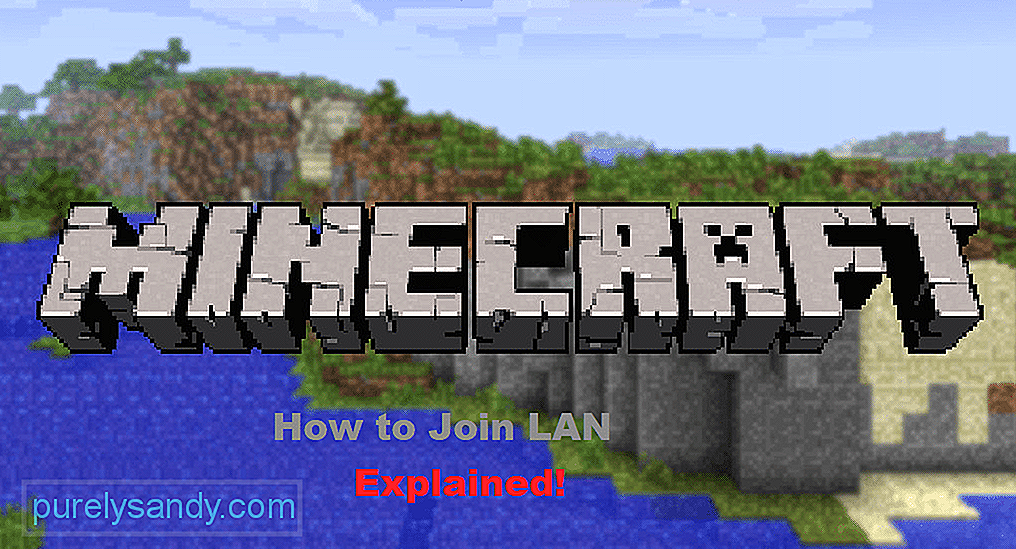
YouTube Video.: Hvordan bli med LAN i Minecraft (forklart)
09, 2025

